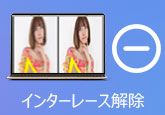【お薦め】動画を倍速再生できる方法とソフトウェア
パソコンに保存されていた動画を倍速・スロー再生したいなら、どうすれば良いですか。初心者にとって、動画の再生速度を変更しようとしても、やり方が分からないと、困りますね。本文では、動画の再生速度を変更する方法をご紹介いたしますので、必要なら、ご参考ください。
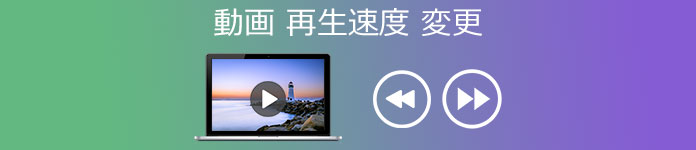
4Videosoft 動画変換 究極で動画を倍速
動画の再生速度を変更したいなら、この4Videosoft 動画変換 究極をお薦めします。プロな動画変換・編集ソフトとして、このソフトはMP4やAVI、MOV、WMV、MKVなどの動画を変換できる他、動画を倍速再生やスロー再生に変更することもできます。また、動画編集機能により、動画を回転したり、クロップしたり、字幕や音声を追加したりすることも可能です。それでは、この動画再生速度変更ソフトを無料ダウンロードして、動画を倍速再生、スロー再生に変更してみましょう。
無料ダウンロード
Windows向け
![]() 安全性確認済み
安全性確認済み
無料ダウンロード
macOS向け
![]() 安全性確認済み
安全性確認済み
まずは上記のボタンをクリックしてソフトを無料ダウンロード、インストールしてから、実行してください。それから、「ツールボックス」タブから「動画スピード管理」モーションを選択します。
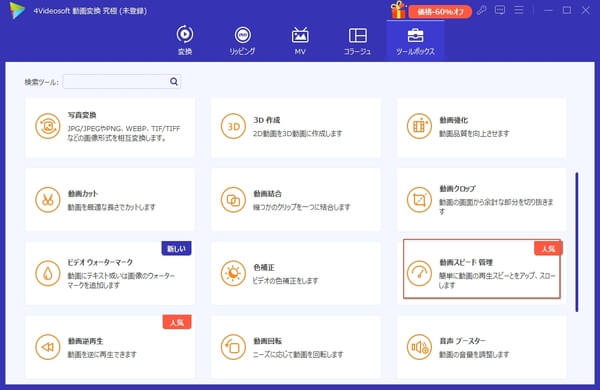
次に、真ん中の「+」ボタンをクリックして、変更したい動画を選択してロードします。次のプレビュー画面でお必要に応じて、1.25Xや1.5Xなどの動画再生スピードを選択できます。また、再生ボタンから動画を再生してプレビューできます。
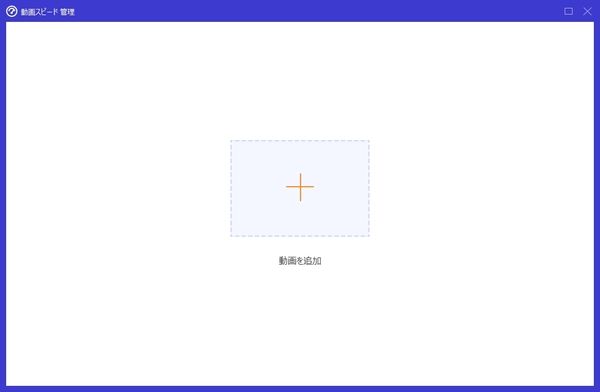
倍速を確認してから、保存先を指定して「エクスポート」ボタンを押すと、再生スピードを変更した動画が出力されます。その他、ニーズにより、動画を編集したり、フォーマットを変換したりすることもできます。自由にご利用ください。
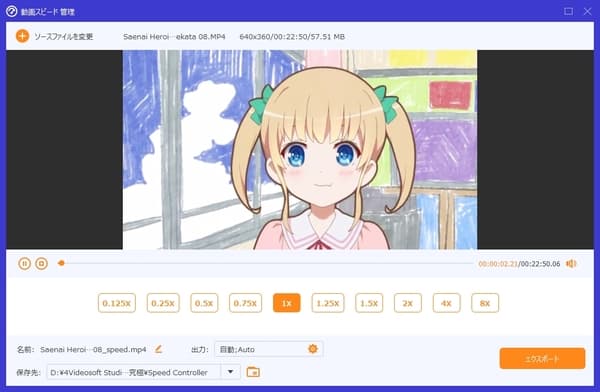
「フォト」で動画再生速度を変更
上記の方法以外、Windows標準搭載された「フォト」も動画再生速度を変更できます。また、外部のソフトウェアをダウンロードするなども不要です。簡単的な操作で素人でもできます。
1.動画を右クリックし、「プログラムから開く」から「フォト」をクリックします。
2.右上隅にある編集と作成をクリックして、テキスト入りビデオの作成から名前を入力します。
3.下側の「速度」を選択し、青いバーを右に動かして再生速度を調整します。
4.右上隅にある「ビデオの完了」をクリックし、画質や保存先などを選択して保存します。
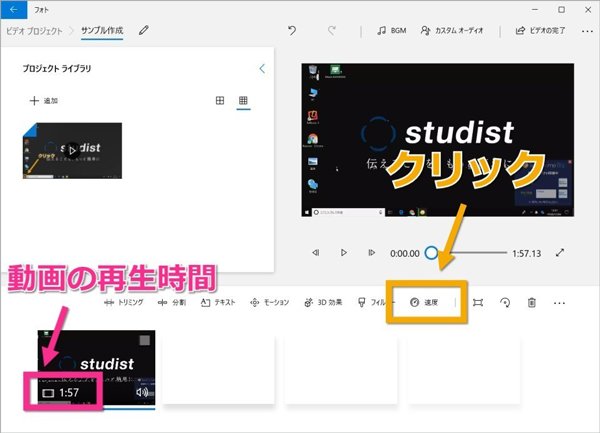
動画倍速再生フリーソフトVLCメディアプレーヤー
VLCメディアプレーヤーはWindowsやMac、iOS、Androidなどのマルチプラットフォームに対応したフリーなメディアプレーヤーであり、DVDやBlu-ray、VCD、様々な動画、音楽ファイルを再生できます。また、このメディアプレーヤーフリーソフトでは、動画や音楽の形式を変換し、動画の向きを変え、動画の再生速度を変更するなどができますので、使いやすいです。 具体的に、VLCメディアプレーヤーを立ち上げて、「メディア」から「ファイルを開く」ボタンをクリックして、動画ファイルを追加します。そして、メニューバーにある「再生」>「速度」から「速く」、「少しだけ速く」、「少しだけゆっくり」、「ゆっくり」などを選択して、動画の再生速度を変更できます。
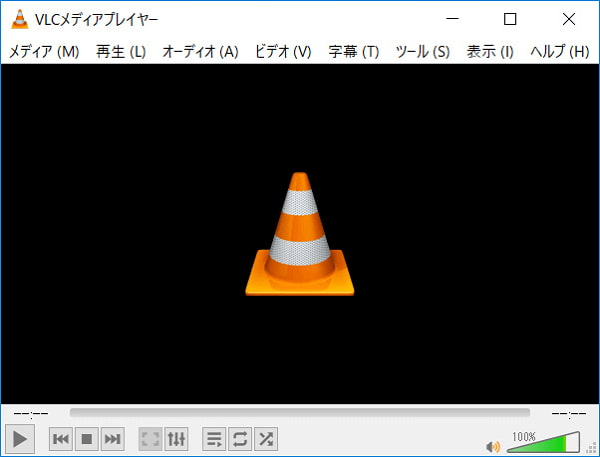
Apowersoft オンライン動画スピード変更フリーソフト
Apowersoft オンライン動画スピード変更フリーソフトはダウンロードやインストールが不要で、オンラインで動画の再生速度を変更できるサービスです。 具体的に、動画ファイルをこのオンライン動画スピード変更に読み込んでから、動画再生画面の下から再生速度を選択して、「速度を変更」をクリックすることで無料で動画の再生速度を変更できます。
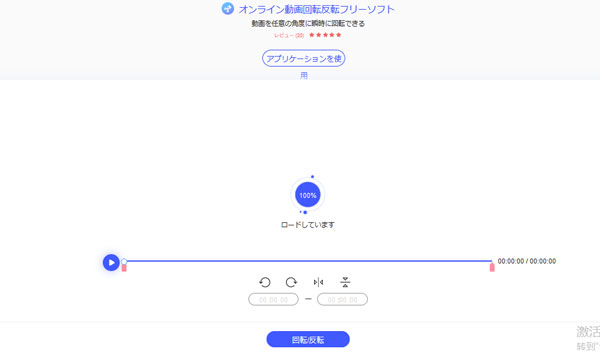
結論
以上では動画を倍速再生・再生速度を変更する方法のご紹介です。これらがあれば、日常のあらゆる動画に対して、意図した通りに再生速度変更を行うと、時間の有効活用と学習効果の向上が期待出来ます。様々なソフトが存在しておりますが、今回紹介したソフト「4Videosoft 動画変換 究極」は動画の再生速度を変更する他、動画を逆再生したり、思い通りに動画を編集したり、お使いのデバイスに対応できる形式に変換したりすることもできるのでお薦めします。場合によっては、適当な方法を自由にご利用ください。
無料ダウンロード
Windows向け
![]() 安全性確認済み
安全性確認済み
無料ダウンロード
macOS向け
![]() 安全性確認済み
安全性確認済み
 コメント確認、シェアしましょう!
コメント確認、シェアしましょう! 目次
目次